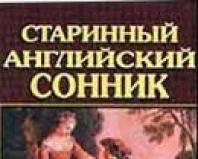Sesle yazma – çevrimiçi konuşmayı metne dönüştürme hizmetleri. Çevrimiçi hizmetleri kullanarak konuşmayı metne dönüştürün Dikteden kendime yazın
Herkese selam! Bugünkü yazımda çok faydalı bazı Google uygulamalarından bahsetmek istiyorum. Bu uygulamalar blog yazarları, metin yazarları ve metinlerle ilgisi olan herkes için faydalı olacaktır. Blog yazıyorsanız çok ve sık yazmanız gerekir. Bu uygulamalar hayatınızı birçok açıdan kolaylaştıracak.
Değiliz||
Uzantılardan birinin adı Weisnot||. Çok fazla zaman kazandıran çok kullanışlı bir uzantı, bir not defteri ve bir sözlük içerir. Değiliz|| Google uzmanları tarafından Google Chrome 25 tarayıcısı ve üzeri için geliştirilmiştir.

Onunla çalışmak çok kolay, bağlantıyı ve bu simgeyi takip edin, uzantıyı bulun, tarayıcınıza yükleyin, simge görsel yer imlerinizde göründükten sonra masaüstünüze de sabitleyebilirsiniz. Kurulum çok basittir, sadece Rusça dilini seçin; açılır ipuçları bu sesli not defterinde ustalaşmanıza yardımcı olacaktır. Kurulumdan sonra menünün görünümünü beğeninize göre değiştirebilirsiniz.

Kaydı başlatmak için mikrofon görüntüsünün bulunduğu düğmeye tıklamanız gerekir. Rengi kırmızıya değiştirdiğinde kayıt başladı ve geriye sadece kaydetmek istediğiniz metni söylemek kalıyor. Kural olarak, sesli not defterleriyle çalışmak için, bir dizüstü bilgisayar için bile harici bir mikrofon bağlamak daha iyidir.
Açıkça konuşmalı, kelimeleri eşit ve net bir şekilde telaffuz etmelisiniz, aksi takdirde metni düzenlemek için çok zaman harcamanız gerekecektir. Bu, net diksiyon pratiği yapmak için sesli not defterlerinin avantajlarından biridir.
Ses tanıma
Öncelikle site sizden mikrofonunuzu kullanmak için izin isteyecek, “izin ver”e tıklıyorsunuz ve not defteri kullanıma hazır. Not defterinin İngilizce olmasından korkmayın, sayfanın alt kısmında dili “” olarak ayarlıyorsunuz. Rusça” yazın ve ihtiyacınız olan her şeyi yazın. Üstteki yardımda, açarken sağ tıklayın ve “Rusçaya Çevir” seçeneğini seçin.

Ses Tanıma başka ne işe yarar? Google, bu uygulamayı, belgelerinizi dışa aktarabileceğiniz veya yalnızca e-postayla gönderebileceğiniz Dropbox (bulut depolama) ve Google Drive (Google sürücüsü) ile entegre etmeye özen gösterdi.
Sakin ve net bir diktenin ardından metin, Ctrl+C tuşu kullanılarak seçilip kopyalanabilir ve ardından panoya yapıştırılabilir.
Bu uygulamalarla çalışmayı deneyin, umarım beğenirsiniz ve faydalı bulursunuz, ben de sizi kendi kullandığım daha ciddi bir programla tanıştıracağım.
İnternette çalışırken sıklıkla metin yazmanız gerekir. Bunu yalnızca blog yazarları ve metin yazarları yapmıyor; metin yazma ihtiyacı pazarlamacılar, web yöneticileri, optimize ediciler ve diğer alanlardaki profesyoneller arasında da ortaya çıkıyor.
Bir metin yazarının teknik özelliklerini hazırlamak bile klavyedeki tuşlara basmanızı gerektirir.
Sesle yazma programları bu görevi kolaylaştırır. Birisi onların tembel ve deneyimsizler için yaratıldığını söyleyecek ve bu kısmen doğru olacak. Gerçek şu ki Yazılım tek tek kelimeleri yeterince iyi tanımıyor ve her şeyi net bir şekilde telaffuz etmeniz gerekiyor ve bu da yazma hızınızı düşürüyor.
Bilgisayarda sesle yazmak
Başlatılması boşuna değildi. Kullanıcıların herhangi bir tuşa basmasına gerek yok, sadece istediklerini söyleyebilirler.
Birkaç kelimeyi net bir şekilde söylemek zor olmadığından bu amaca uygundur. Makale yazmaya gelince pratik yapmanız gerekecek. Ayrıca uygun seçeneği seçmek için birkaç program denemeye değer.
Şuraya gidin, bir dil seçin ve mikrofon simgesine tıklayın:

Bundan sonra mikrofonu kullanma izni istenir. Ayrı olabilir veya web kamerasına entegre edilebilir:

Tarayıcının mikrofonu kullanmasına ve konuşmaya başlamasına izin verin. Hemen sayfanın ana bölümünde görünürler ve buradan kolayca kopyalanıp örneğin Word'e aktarılabilirler.
2. Çevrimiçi sesli arama açık. Bu hizmet, ek düğmelerin varlığıyla ayırt edilir. Onların yardımıyla metin giriş alanını hızlı bir şekilde temizleyebilir, bitmiş metni Google Drive'a aktarabilir, txt formatında indirebilir veya e-postayla gönderebilirsiniz:

Genel olarak sistem farklı değil. Siteye gidiyorsunuz, DİKTASYONU BAŞLAT'ı seçiyorsunuz (dili seçtikten sonra) ve mikrofonu kullanma izni vermenizi isteyen bir bildirim beliriyor:

Arayüzü basit ve tasarımı güzel. Bu hizmetle iyi bir tanınma elde etmek mümkündür, ancak incelemeler iki yönlüdür.
3. ile sesle yazma. Bu yabancı hizmetteki Rus dili sorunsuz bir şekilde tanınmaktadır. Çok daha fazla işlevselliğe sahiptir. Ortaya çıkan metinde noktalama işaretleri ve hatalar olup olmadığı kontrol edilir. Programın doğru bir şekilde tanıyamadığı kelimelerin vurgulanması çok uygundur.
Üzerlerine tıklayarak önerilen diğer seçenekleri seçebilirsiniz:

Ayrıca metni hızlı bir şekilde herhangi bir dile çevirmek veya çoğaltmak için bir araç da bulunmaktadır. Bir belgeyi farklı şekillerde gönderebilirsiniz. Tek rahatsızlık, metni sesli olarak girdikten sonra, onu ikinci alana taşımak için oka tıklamanız gerekmesidir.
4. Sesli arama programı. Mütevazı tasarımına rağmen bu hizmet, göreviyle mükemmel bir şekilde başa çıkıyor ve en gelişmiş işlevselliği sunuyor. Sitede sistemin kullanımına ilişkin video dersleri bulunmaktadır ve ayrıca indirilebilecek bir tarayıcı eklentisi de bulunmaktadır.
Selamlar, Rabota-Vo.ru blogunun sevgili okuyucuları! Uzun zamandır sesinizi doğrudan metne çevirebileceğiniz programlar ve çevrimiçi hizmetler hakkında bir not hazırlamayı planlıyordum. Bir hikaye anlatıcısı olarak (bana öyle geliyor ki), fena değilim ama düşüncelerimi basılı metin biçiminde ifade etmek benim için zor. Bu yüzden konuşmamı metne dönüştürebilecek bir “mucize hizmet” bulmaya koyuldum.
Bugün sesle yazmanın önemi açıktır. Google geliştiricilerinin sesli aramayı Google Chrome tarayıcılarına "bağlamaları" boşuna değil. Ve zaten bu açık kodu temel alarak, bazı programcılar ve Web uzmanları, konuşmayı çevrimiçi metne dönüştürmek için çeşitli not defterleri ve hizmetler yaptılar. Birçok kullanıcı ve özellikle engelli kullanıcılar için bunlar yeri doldurulamaz hizmetlerdir.
Aşağıda vereceğim hizmetlerden birini denedikten sonra belki herkes istediği sonucu alamayacaktır. Özellikle bilgisayarda sürekli metin yazanlar ve metinlerin ana gelir kaynağı olduğu kişiler. Ve birçoğu bu zor işi bir şekilde kolaylaştırmak istiyor. Ama biraz pratik yaparsan, sesten metne çeviri Bu çevrimiçi hizmetlerde oldukça yüksek kalite elde edebilirsiniz.
Sesi metne dönüştürmeye başlamak için bir mikrofona (dizüstü bilgisayarlarda yerleşiktir), tercihen iyi bir mikrofona ihtiyacınız olacaktır. internet bağlantı hızı ve Google Chrome tarayıcısı sürüm 25'ten düşük olmamalıdır. Maalesef sesle yazma özelliği diğer tarayıcılarda çalışmamaktadır. Daha önce de söylediğim gibi, Google geliştiricilerinin metin koduna yönelik ses tanıma özelliği açık kaynaktır ve bunu web sitenizde kullanabilirsiniz. Bu yüzden onu biraz Ruslaştırdım ve bloguma yükledim.
Web Konuşma API'sini kullanarak metnin sesli girişi
Chrome tarayıcısında sesli giriş sayfasını başlatın. Pencerenin altında metni dikte etmeyi planladığınız dili seçin. Sağ üst köşedeki mikrofon simgesine tıklayın. Açılan satırda tarayıcının mikrofonu kullanmasına izin ver butonuna tıklayın.
Artık kısa cümleleri yavaş ve net bir şekilde konuşabilirsiniz. Metni sesle dikte etmeyi bitirdikten sonra, kullanarak metni seçebilirsiniz. Klavye kısayolları Ctrl+C panoya kopyalayın ve ardından işlenmek üzere herhangi bir düzenleyiciye yapıştırın. İstenirse metin anında e-postayla gönderilebilir.
Belki, Web Konuşma API'si– konuşmanızı metne dönüştürmenin en basit ve oldukça kaliteli yolu. Klavyeyle herhangi bir ek manipülasyonla dikkatinizin dağılmasına gerek olmadığından. Sadece mikrofonu açın ve metni söyleyin. Her durumda, bazı ek özellikler kullanmanız gerekecektir. Metin düzeltici Dikte edilen metnin daha fazla düzeltilmesi için.
Çevrimiçi Dikte web sitesinde konuşmayı metne dönüştürme
Sayfada yer alan basit bir “burjuva” not defteri Dikte, yalnızca üç düğmesi vardır. Kayıt mikrofonunuzu etkinleştirin, metin giriş alanını temizleyin ve dikte edilen metni bilgisayarınıza, Google Drive'a, Dropbox depolama alanına veya TXT metin biçiminde e-postaya aktarın. Her şey çok basit. Deneyin, test edin ve sonuçların tadını çıkarın.
Sesle yazma - çevrimiçi hizmet Talk Typer
Bu burjuva çevrimiçi ses tanıma not defterinin birkaç ek yerleşik işlevi vardır. Dikte edilen kelimeleri önerilen diğer seçeneklerle değiştirme yeteneği. Noktalama işaretlerini ekleyin. Hoparlör simgesine tıklayarak dikte edilen metni dinleyin. Seçilen yabancı dile çeviri yapın. İstenirse “dişli” simgesine tıklayarak görünümü ve yazı tipi boyutunu değiştirebilirsiniz. Tek rahatsızlık: Her konuşulan ifadeden sonra, oka tıklayarak onu not defterinin alt kısmına sıfırlamanız ve ardından mikrofonu tekrar açmanız gerekir. Genel olarak bu, dönüştürebileceğiniz tam teşekküllü bir hizmettir konuşmadan yazıya ve dilediğiniz gibi düzenleyin. Tamamlanan metin yazdırılabilir, tweetlenebilir veya e-postayla gönderilebilir.
VoiceNote'ta ses tanıma
Bu sesten metne tanıma hizmeti, uygulama olarak yükle Chrome tarayıcısında veya yalnızca siteyi yer imlerine ekleyin bulunan . Voisnote işlevsellik açısından önceki konuşma tanıma not defteri hizmeti Talk Typer'dan neredeyse hiç farklı değildir. Aynı ana dezavantaj, söylenen her ifadeden sonra mikrofonu tekrar açmanız gerekmesidir. Ancak Talk Typer'da olduğu gibi dikte edilen metni taşımanız gerekmez. Metin dönüştürme için hizmetin basit ve çok kullanışlı bir arayüzü. Pek çok kişinin bundan hoşlanacağını düşünüyorum. Test edin ve sonuçlar çıkarın.
Çevrimiçi not defterinde sesle yazma
Konuşma giriş not defteri Speechpad'in her bakımdan diğerleri arasında en gelişmişi olduğunu söylersem yanılmış olmayacağımı düşünüyorum. Mütevazı, hatta "Spartalı" görünümü, bugün internette mevcut olan sesi Rusça metne çevirmenin neredeyse tüm olanaklarını gizliyor. Bu hizmetin artılarını ve eksilerini anlatmayacağım sesle yazma bilgisayarda. Çünkü ancak iş yerinde denedikten sonra herkes kendi değerlendirmesini yapabilir. Ayrıca not defteri web sitesinde sistemle çalışmaya ilişkin çok ayrıntılı talimatlar ve video materyalleri bulunmaktadır. Dedikleri gibi, yüz kez duymaktansa bir kez görmek daha iyidir.
Belki de bu çevrimiçi sesten metne not defteri hizmetlerini test ettikten sonra çoğu kişi bunları oyuncak olarak algılayacaktır. Ve bazıları için bugün gerçek yardımcılar olabilirler. Özellikle bunu göz önünde bulundurarak evden uzaktan çalışmakşarkı sözleriyle popülerlik kazanıyor ve giderek daha fazla talep görüyor. Hepinize iyi şanslar diliyorum ve sizi Rabota-Vo.ru blogunun sayfalarında tekrar görüyorum!
Word düzenleyicide sesli metin girişi çok kullanışlı ve gelişmiş bir araçtır. Ancak bunu pek çok kişi bilmiyor. Teknoloji nispeten yakın zamanda piyasaya sürüldüğü için bu şaşırtıcı değil: 27 Haziran 2017'de resmi Microsoft web sitesinde yeni bir özelliği duyurdukları haberler çıktı.
Varsayılan olarak bu işlev Word'de mevcut değildir ve hiçbir güncelleme yardımcı olmaz. Bu amaçla üçüncü taraf bir hizmet kullanmanız gerekir.

Bu eklenti, sesinizi kullanarak 20'den fazla dilde metin girmenize olanak tanır. Üstelik kelimeleri çevrimiçi olarak 60 farklı dile çevirebilmektedir. Ve en önemlisi bu hizmet tamamen ücretsizdir.
Ofisinizde dikteyi etkinleştirmek için aşağıdaki adımları uygulamanız gerekir.
- Resmi geliştiriciler sayfasını açın. "Office 32-bit için İndir" bağlantısına veya "Office 64-bit için buraya tıklayın" bağlantısına tıklayın.

Sisteminizin bit derinliğini belirlemek ve programın doğru sürümünü indirmek için Win + Pause/Break kısayol tuşlarına basın.

- "Kaydet" düğmesine tıklayın.

- İndirilen dosyayı çalıştırın.

- "İleri" düğmesine tıklayın.

- Lisans sözleşmesini kabul ediyoruz ve “İleri”ye tıklıyoruz.

- Daha sonra “Yükle” butonuna tıklayın.

- Kısa bir beklemenin ardından “Finish” butonuna tıklayarak kurulumu tamamlayın.

- Word düzenleyiciyi başlatın ve “Dikte” sekmesine gidin.

- Metni çevirmeyecekseniz her iki alanda da Rusça seçeneğini seçin.

- Mikrofonunuzun bağlı olduğundan ve çalıştığından emin olun. Ses simgesine sağ tıklayın.

- "Kayıt Cihazları" seçeneğini seçin.

- Mikrofona bir şey söyle. Terazinin ışığı yanmalıdır. Hiçbir şey olmazsa, bu kötü. Bu, cihazın kapalı olduğu veya çalışmadığı anlamına gelir.
- Bunun varsayılan mikrofon olduğundan emin olun. Aksi takdirde yazmanız mümkün olmayacaktır.
Bağlam menüsünü kullanarak varsayılan cihazı ayarlayabilirsiniz (seçilen öğeye sağ tıklamanız gerekir).
- Her şey yolundaysa, “Tamam” düğmesine tıklayın.

- Word editörüne dönüyoruz. Sesli komutları kullanarak metin yazmaya başlamak için “Başlat” simgesine tıklamanız yeterlidir.

- Bir şeyler söylemeye çalışalım.

- Her şey mükemmel çalışıyor. Katılıyorum, bu şekilde metin yazmak çok daha rahat ve kolaydır. Ve en önemlisi çok hızlıdır. Kaydı durdurmak için “Durdur” düğmesine tıklayın.

Uzun süre Word belgesine erişmediyseniz (başka bir uygulamadaysanız) veya sessiz kaldıysanız kayıt otomatik olarak devre dışı bırakılır.
Sistem gereksinimleri
Bu eklentiyi kullanabilmeniz ve “elle yazmanın” ne demek olduğunu unutmanız için bilgisayarınızda “Net Framework 4.5” veya üzerinin kurulu olması gerekmektedir. Bu yazılıma sahip değilseniz veya bunu belirleyemiyorsanız (PC'ye kurulum gerçeği), aşağıdaki adımları uygulamanız gerekecektir.
- Resmi Microsoft web sitesine gidin. Bu sayfayı açtığınızda indirme bağlantısına tıklamanız gerekecektir.

- Bundan sonra ek güncellemeler yüklemeniz istenecektir.
- "Reddet" düğmesine tıklayın.

- İndirilen dosyayı çalıştırın.
- Daha sonra iki seçenek vardır: Net Framework'ün zaten kurulu olduğunu belirten bir mesaj veya kurulum başlangıç sayfası.
- Bu durumda “Devam Et” butonunun aktif olmadığını görüyoruz. Ve aynı zamanda bize bu bilgisayarda her şeyin yolunda olduğunu söylüyorlar.

Aksi halde “Devam Et” butonuna tıklamanız ve kurulum işleminin tamamlanmasını beklemeniz yeterli olacaktır.
Çözüm
Bu yazımızda Microsoft Word'de sesli metin girişini nasıl etkinleştireceğinizi anlattık. Bu işe yaramazsa işletim sisteminiz gereksinimleri karşılamıyor olabilir veya mikrofonu yanlış bağlamış olabilirsiniz.
Metin kaydının kalitesinin, kelimeleri ne kadar açık ve net telaffuz ettiğinize bağlı olduğunu lütfen unutmayın.
Video talimatı
Sesli girişi kullanarak hâlâ metin yazamıyorsanız bu videoyu izlemeyi deneyin. Belki ek tavsiye sorunlarınızı çözmenize yardımcı olacaktır.
Klavyede çok yavaş yazıyorsanız ve on parmakla yazma yöntemini öğrenemeyecek kadar tembelseniz, sesli metin girişi için modern programları ve hizmetleri kullanmayı deneyebilirsiniz.
Klavye şüphesiz oldukça kullanışlı bir bilgisayar kontrol aracıdır. Ancak iş uzun metin yazmaya gelince, tüm (ve dürüst olmak gerekirse bizim :)) kusurlarımızı anlıyoruz... Ayrıca hızlı yazabilmeniz de gerekiyor!
Birkaç yıl önce makale yazma işimi kolaylaştırmak istediğim için sesi metne dönüştürmeme olanak sağlayacak bir program bulmaya karar verdim. İhtiyacım olan her şeyi mikrofona söylesem ve bilgisayar benim için yazsa ne kadar güzel olurdu diye düşündüm :)
O zamanlar bu konu için gerçekten işe yarayan (bırakın ücretsiz) çözümlerin olmadığını fark ettiğimde yaşadığım hayal kırıklığını bir düşünün. Ancak “Gorynych” ve “Dictograph” gibi yurt içi gelişmeler de vardı. Rus dilini anlıyorlardı, ancak ne yazık ki konuşma tanıma kalitesi oldukça düşüktü, sesiniz için bir sözlük oluşturmak için uzun bir kurulum gerektiriyorlardı ve ayrıca oldukça pahalıydılar...
Sonra Android doğdu ve durum biraz da olsa ölü noktadan uzaklaştı. Bu sistemde ses girişi, sanal ekran klavyesinden yapılan girişe yerleşik (ve oldukça kullanışlı) bir alternatif olarak ortaya çıktı. Ve son zamanlarda yorumlardan birinde Windows için sesli giriş seçeneğinin olup olmadığı soruldu. Buna henüz cevap vermedim, ama bakmaya karar verdim ve ortaya çıktı ki, belki tam teşekküllü değil, ama böyle bir fırsat var! Bugünkü yazım araştırmamın sonuçları hakkında olacak.
Konuşma tanıma sorunu
Windows'ta ses girişi için mevcut çözümleri analiz etmeye başlamadan önce, bilgisayarda konuşma tanıma sorununun özüne biraz ışık tutmak istiyorum. Sürecin daha doğru anlaşılması için aşağıdaki şemaya göz atmanızı öneririm:
Gördüğünüz gibi konuşmayı metne dönüştürmek birkaç aşamada gerçekleşir:
- Sesin dijitalleştirilmesi. Bu aşamada kalite diksiyonun netliğine, mikrofonun ve ses kartının kalitesine bağlıdır.
- Bir girdiyi sözlükteki girdilerle karşılaştırma. Burada "daha fazlası daha iyidir" prensibi işe yarar: Sözlükte ne kadar çok kayıtlı kelime bulunursa, kelimelerinizin doğru şekilde tanınma şansı da o kadar yüksek olur.
- Metin çıkışı. Sistem otomatik olarak, duraklamalara dayalı olarak, sözlükteki şablon sözlük birimlerine karşılık gelen konuşma akışındaki bireysel sözcük birimlerini belirlemeye çalışır ve ardından bulunan eşleşmeleri metin biçiminde görüntüler.
Tahmin edebileceğiniz gibi asıl sorun iki ana nüansta yatmaktadır: dijitalleştirilmiş konuşma bölümünün kalitesi ve şablonlu sözlüğün hacmi. Ucuz bir mikrofon ve standart bir ses kartıyla bile ilk sorun gerçekten en aza indirilebilir. Sadece yavaş ve net konuşmak yeterlidir.
İkinci sorunla ne yazık ki her şey o kadar basit değil... Bir bilgisayar, bir insandan farklı olarak, örneğin bir kadın ve bir erkek tarafından söylenen aynı cümleyi doğru bir şekilde tanıyamaz. Bunu yapmak için, veritabanında farklı seslere sahip her iki seslendirme seçeneği de bulunmalıdır!
Asıl püf noktası da burada yatıyor. Prensip olarak bir kişi için sözlük oluşturmak o kadar da zor değil, ancak her kelimenin birkaç versiyonda yazılması gerektiği göz önüne alındığında, çok uzun ve emek yoğun olduğu ortaya çıkıyor. Bu nedenle, günümüzde mevcut olan konuşma tanıma programlarının çoğu ya çok pahalıdır ya da kendi sözlükleri yoktur, bu da kullanıcının bunları kendisinin oluşturmasına neden olur.
Android'in biraz daha yüksek olduğunu söylemem boşuna değil. Gerçek şu ki, onu geliştiren Google, aynı zamanda bugün konuşma tanıma için halka açık tek küresel çevrimiçi sözlüğü (ve çok dilli!) Google Voice API'sı. Yandex de Rus dili için benzer bir sözlük oluşturuyor, ancak ne yazık ki şu ana kadar gerçek koşullarda kullanıma uygun değil. Bu nedenle aşağıda ele alacağımız ücretsiz çözümlerin neredeyse tamamı Google sözlükleriyle çalışır. Buna göre hepsi aynı tanıma kalitesine sahiptir ve nüanslar yalnızca ek yeteneklerde yatmaktadır...
Ses girişi programları
Windows için ses girişi için çok fazla tam teşekküllü program yok. Ve var olan ve Rus dilini anlayanlara çoğunlukla ödeme yapılıyor... Örneğin, popüler özel sesten metne dönüştürme sistemi RealSpeaker'ın maliyeti 2.587 rubleden başlıyor ve profesyonel Caesar-R kompleksi 35.900 rubleden başlıyor!
Ancak tüm bu pahalı yazılımlar arasında bir kuruşa mal olmayan ancak aynı zamanda çoğu kullanıcı için fazlasıyla yeterli işlevsellik sağlayan bir program var. Buna MSpeech denir:

Ana program penceresi mümkün olan en basit arayüze sahiptir - bir ses seviyesi göstergesi ve yalnızca üç düğme: kaydı başlat, kaydı durdur ve ayarlar penceresini aç. MSpeech de oldukça basit çalışıyor. Kayıt düğmesine basmanız, imleci metnin görüntülenmesi gereken pencereye yerleştirmeniz ve dikte etmeye başlamanız gerekir. Daha fazla kolaylık sağlamak için, Ayarlar'da ayarlanabilen kısayol tuşlarını kullanarak kaydetmek ve durdurmak daha iyidir:

Kısayol tuşlarına ek olarak, istediğiniz programların pencerelerine metin aktarım türünü de değiştirmeniz gerekebilir. Varsayılan olarak çıkış, etkin pencereye ayarlanmıştır ancak etkin olmayan alanlara veya belirli bir programın alanlarına aktarımı belirleyebilirsiniz. Ek özellikler arasında, belirttiğiniz cümleleri kullanarak bilgisayarın ses kontrolünü uygulamanıza olanak tanıyan "Komutlar" ayar grubuna dikkat etmek önemlidir.
Genel olarak MSpeech, herhangi bir Windows penceresinde sesli olarak metin yazmanıza olanak tanıyan oldukça kullanışlı bir programdır. Kullanımındaki tek uyarı, Google sözlüklerine erişmek için bilgisayarın İnternet'e bağlı olması gerektiğidir.
Çevrimiçi ses girişi
Bilgisayarınıza herhangi bir program yüklemek istemiyor ancak sesli olarak metin girmeyi denemek istiyorsanız, aynı Google sözlüklerinde çalışan birçok çevrimiçi hizmetten birini kullanabilirsiniz.
Elbette bahsetmeye değer ilk şey, Google'ın Web Konuşma API'si adı verilen "yerel" hizmetidir:

Bu hizmet, konuşmanın sınırsız bölümlerini 50'den fazla dilde metne çevirmenize olanak tanır! Sadece konuştuğunuz dili seçmeniz, formun sağ üst köşesindeki mikrofon simgesine tıklamanız, gerekirse sitenin mikrofona erişim iznini onaylamanız ve konuşmaya başlamanız yeterli.
Çok özel bir terminoloji kullanmaz ve anlaşılır konuşursanız çok iyi bir sonuç alabilirsiniz. Hizmet, kelimelerin yanı sıra noktalama işaretlerini de "anlıyor": "nokta" veya "virgül" derseniz, çıktı formunda gerekli sembol görünecektir.
Kayıt tamamlandığında tanınan metin otomatik olarak vurgulanacaktır ve bunu panoya kopyalayabilir veya postayla gönderebilirsiniz.
Eksiklikler arasında, hizmetin yalnızca 25 sürümünden daha eski Google Chrome tarayıcısında çalışabildiğinin yanı sıra çok dilli tanıma özelliklerinin bulunmadığını da belirtmekte fayda var.
Bu arada, web sitemizin üst kısmında aynı konuşma tanıma biçiminin tamamen Ruslaştırılmış bir versiyonunu bulacaksınız. Sağlığınız için güle güle kullanın ;)
Google hizmetini temel alan pek çok benzer çevrimiçi konuşma tanıma kaynağı var. İlgimizi çeken sitelerden biri de Dictation.io:

Web Konuşma API'sinden farklı olarak Dictation.io daha şık bir not defteri tasarımına sahiptir. Google'ın hizmetine göre en büyük avantajı, kaydı durdurup yeniden başlatmanıza izin vermesi ve önceden girilen metnin siz "Temizle" düğmesine basana kadar kaydedilmesidir.
Google hizmeti gibi Dictation.io da noktaları, virgülleri, ünlem işaretlerini ve soru işaretlerini nasıl koyacağını "bilir", ancak yeni bir cümleye her zaman büyük harfle başlamaz.
Maksimum işlevselliğe sahip bir hizmet arıyorsanız, muhtemelen bu konuda en iyilerden biri:

Hizmetin ana avantajları:
- Rusça dil arayüzünün mevcudiyeti;
- tanıma seçeneklerini görüntüleme ve seçme yeteneği;
- sesli uyarıların varlığı;
- uzun bir aradan sonra kaydın otomatik olarak kapatılması;
- metni panoya kopyalama, yazıcıda yazdırma, posta veya Twitter yoluyla gönderme ve diğer dillere çevirme işlevlerine sahip yerleşik metin düzenleyici.
Hizmetin tek dezavantajı (Web Konuşma API'sinin daha önce açıklanan genel dezavantajlarının yanı sıra), bu tür hizmetler için pek tanıdık olmayan işletim algoritmasıdır. Kayıt butonuna basıp metni dikte ettikten sonra kontrol etmeniz, söylemek istediğiniz şeye en uygun seçeneği seçmeniz ve ardından aşağıdaki metin düzenleyiciye aktarmanız gerekiyor. Bundan sonra prosedür tekrarlanabilir.
Chrome için Eklentiler
Tam teşekküllü programlara ve çevrimiçi hizmetlere ek olarak, konuşmayı metne dönüştürmenin başka bir yolu da vardır. Bu yöntem, Google Chrome tarayıcısının eklentileri kullanılarak uygulanır.
Eklentileri kullanmanın temel avantajı, onların yardımıyla yalnızca hizmet web sitesindeki özel bir formda değil, aynı zamanda herhangi bir web kaynağındaki herhangi bir giriş alanına da sesli olarak metin girebilmenizdir! Aslında eklentiler, hizmetler ile ses girişi için tam teşekküllü programlar arasında bir ara boşluk işgal eder.
Konuşmayı metne çevirmek için en iyi uzantılardan biri SpeechPad'dir:

SpeechPad'in Rusça konuşmadan metne çevirinin en iyi hizmetlerinden biri olduğunu söylersem yalan söylemem. Resmi web sitesinde, aşağıdakiler de dahil olmak üzere birçok gelişmiş işleve sahip, oldukça güçlü (tasarım olarak biraz eski olsa da) bir çevrimiçi not defteri bulacaksınız:
- bilgisayar kontrolü için sesli komut desteği;
- geliştirilmiş noktalama işareti desteği;
- PC'deki sesleri kapatma işlevi;
- Windows ile entegrasyon (ücretli olarak da olsa);
- video veya ses kayıtlarından metni tanıma yeteneği ("Transkripsiyon" işlevi);
- tanınan metnin herhangi bir dile çevrilmesi;
- metni indirilebilecek bir metin dosyasına kaydetme.
Eklentiye gelince, bize hizmetin en basitleştirilmiş işlevselliğini sağlıyor. İmleci ihtiyacınız olan giriş alanına yerleştirin, içerik menüsünü arayın ve "SpeechPad" öğesine tıklayın. Şimdi mikrofona erişimi onaylayın ve giriş alanı pembeye döndüğünde istediğiniz metni dikte edin.
Konuşmayı bıraktıktan sonra (2 saniyeden fazla bir duraklama), eklentinin kendisi kaydı durduracak ve sahada söylediğiniz her şeyi görüntüleyecektir. Dilerseniz eklenti ayarlarına gidebilir (üstteki eklenti simgesine sağ tıklayarak) ve varsayılan parametreleri değiştirebilirsiniz:

İşin tuhafı, Google uzantılarının çevrimiçi mağazasının tamamında, herhangi bir metin alanına ses girişine izin verecek tek bir değerli eklentiye rastlamadım. Benzer tek uzantı İngilizce olandı. Bir web sayfasındaki tüm giriş alanlarına bir mikrofon simgesi ekler, ancak her zaman doğru şekilde konumlandırmaz, bu nedenle ekranın dışında kalabilir...